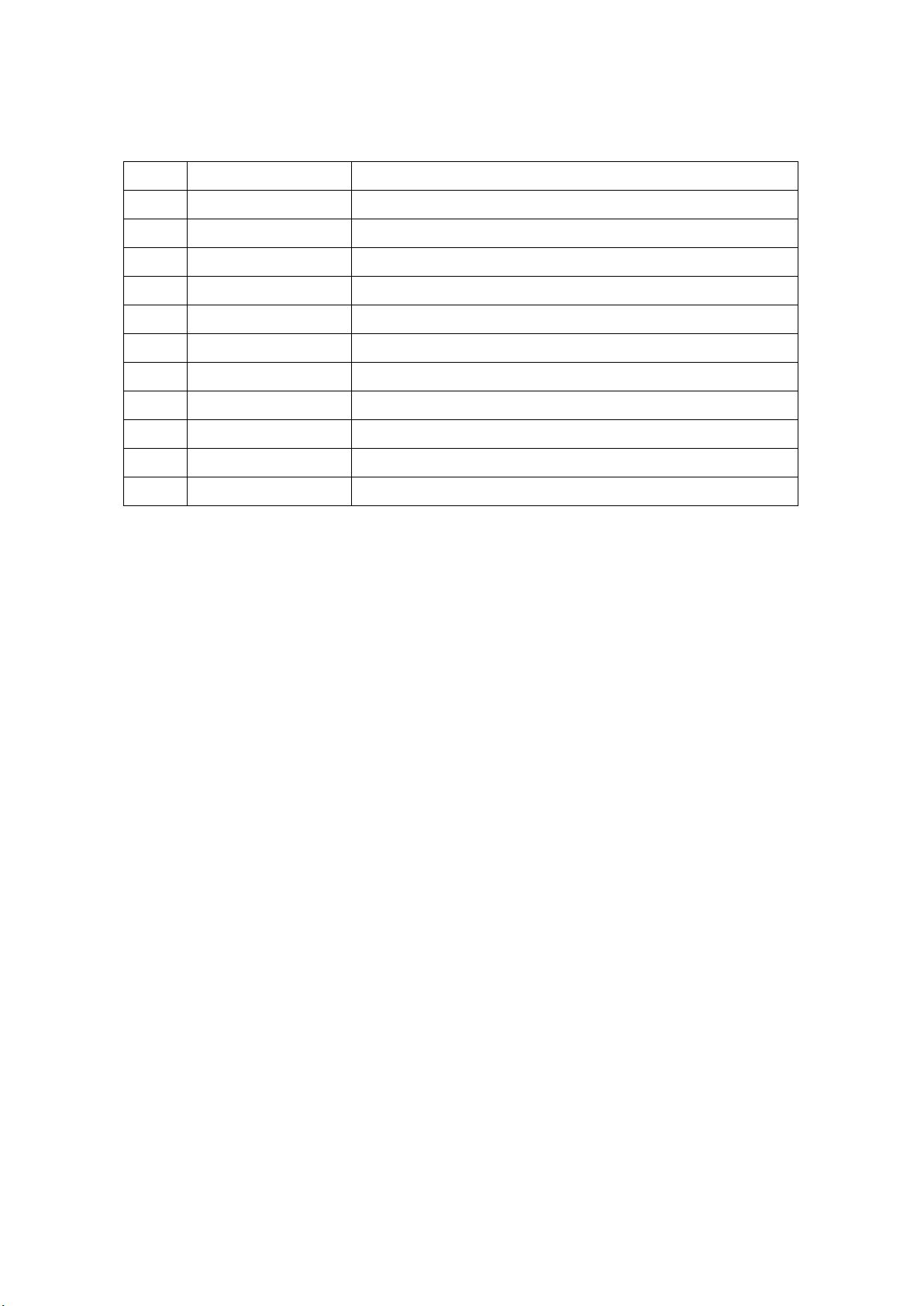Android快捷键与布局设计详解
下载需积分: 0 | DOC格式 | 491KB |
更新于2024-09-18
| 36 浏览量 | 举报
"Android布局设计与快捷键操作"
在Android开发中,布局设计是构建用户界面的关键环节,而快捷键操作则能显著提升开发效率。以下是对这些知识点的详细阐述:
1. **快捷键操作**:
- **HOME**: 模拟手机上的Home按键,可以返回到主屏幕。
- **ESC**: 对应返回功能,用于退出当前活动或返回上一级菜单。
- **F2**: 模拟Menu按钮,通常用于显示应用的更多选项。
- **F3**: 激活拨号功能,可用于测试电话相关的应用功能。
- **F4**: 模拟挂断电话或关闭屏幕显示,对模拟器操作很有帮助。
- **F5**: 触发搜索功能,对于集成搜索框的应用测试有用。
- **F7**: 模拟电源键,可以用于模拟设备关机或重启。
- **F8**: 关闭GPRS/3G网络连接,模拟网络断开状态。
- **ALT+ENTER**: 切换全屏显示模式。
- **CTRL+F11**: 屏幕显示切换,用于在横屏和竖屏间切换。
- **DELETE**: 使用轨迹球(如果设备支持),可以模拟用户在触摸屏上的滑动操作。
2. **Android XML属性**:
- **android:autoLink**: 控制文本是否根据其内容(URL、email、电话号码、地图地址)自动转换为可点击的链接。可选值包括none、web、email、phone、map、all。
- **android:autoText**: 如果设置,系统会在输入时尝试自动纠正拼写错误。但这个属性在XML布局中通常无效,需要在运行时由输入法处理。
- **android:bufferType**: 定义获取文本的方式,如editable表示可以编辑,spannable则允许在文本中应用样式。
- **android:capitalize**: 设置英文单词的大小写规则,通常在输入法打开时生效,例如首字母大写或所有字母大写。
- **android:cursorVisible**: 控制光标的可见性,用于编辑框是否显示插入点。
- **android:digits**: 允许用户输入的字符集,例如仅数字、数字和符号等。
- **android:drawableBottom/Left/Right/Top**: 在文本的相应位置添加图形元素,可以是图片或其他drawable资源。
- **android:drawablePadding**: 控制文本与绘图之间的间距,可以是正值或负值。
- **android:drawableRight**: 在文本右侧添加图形元素。
这些属性和快捷键是Android开发者日常工作中不可或缺的工具,熟练掌握它们可以提高开发效率,提供更优秀的用户体验。对于布局设计,理解并运用这些属性可以创建出丰富多样的界面,满足各种应用需求。在实际开发中,结合Android Studio的实时预览功能,可以更好地调试和优化布局效果。同时,了解和利用快捷键,可以让开发者在编写和调试代码时更加流畅,减少不必要的鼠标操作。
相关推荐








cuijiapeng19881117
- 粉丝: 0
最新资源
- RealView编译工具编译器用户指南:3.1版详细文档
- 微软CryptoAPI标准接口函数详解
- SWT/JFace实战指南:设计Eclipse 3.0图形应用
- Eclipse常用快捷键全览:编辑、查看与导航操作指南
- MyEclipse 6 Java EE开发入门指南
- C语言实现PID算法详解与参数调优
- Java SDK详解:从安装到实战
- C语言标准与实现详解:从基础到实践
- 单片机与红外编码技术:精确探测障碍物方案
- Oracle SQL优化技巧:选择优化器与索引策略
- FastReport 3.0 编程手册:组件、报表设计和操作指南
- 掌握Struts框架:MVC设计模式在Java Web开发中的基石
- Java持久性API实战:从入门到显示数据库数据
- 高可用技术详解:LanderVault集群模块白皮书
- Paypal集成教程:Advanced Integration Method详解
- 车载导航地图数据的空间组织结构分析